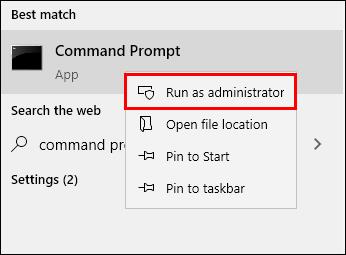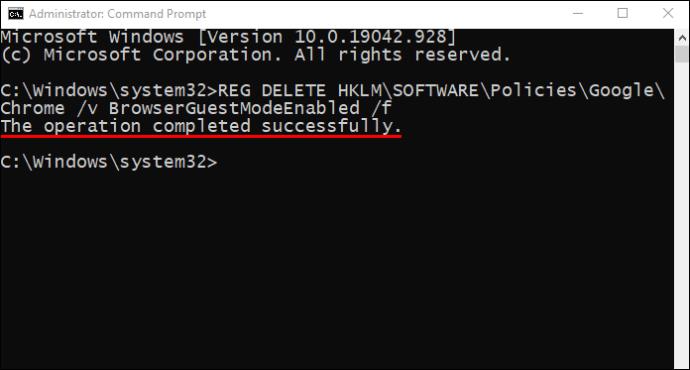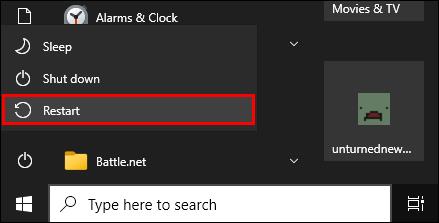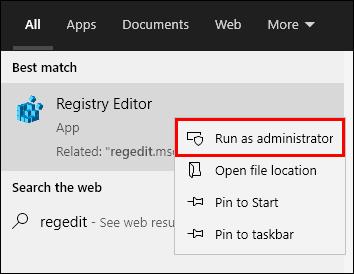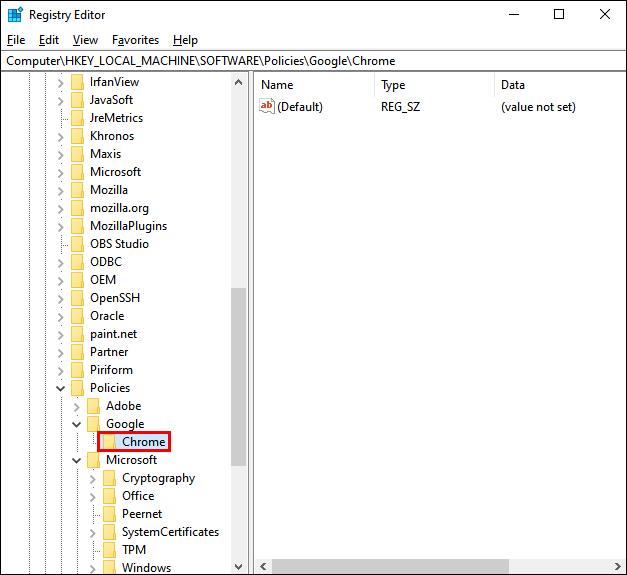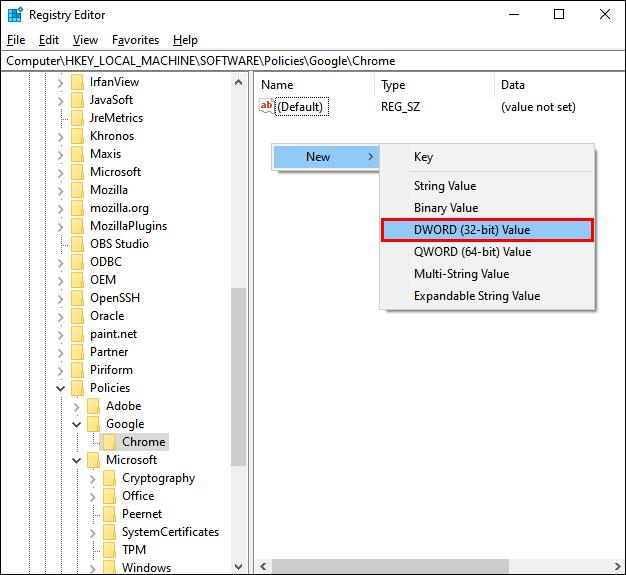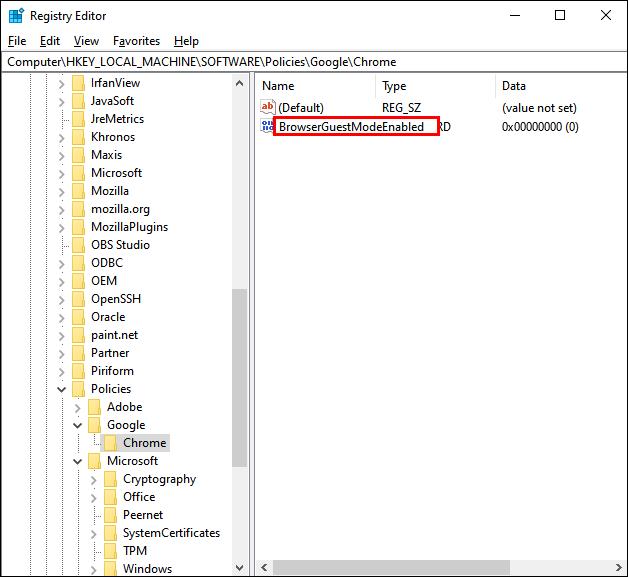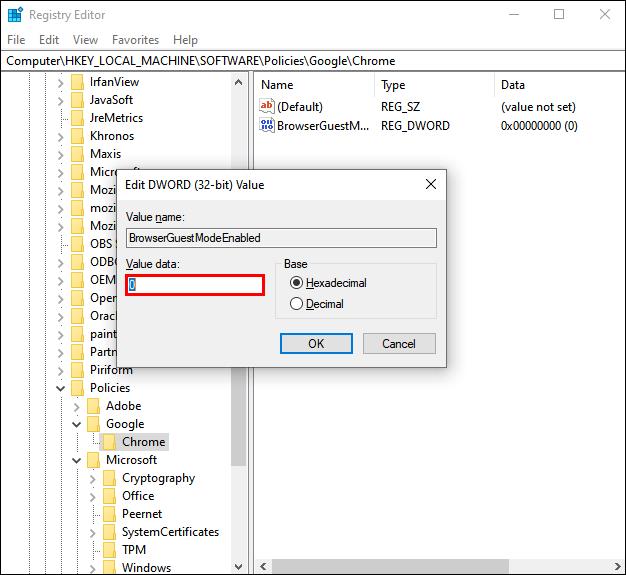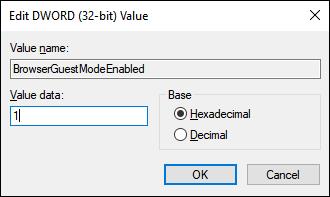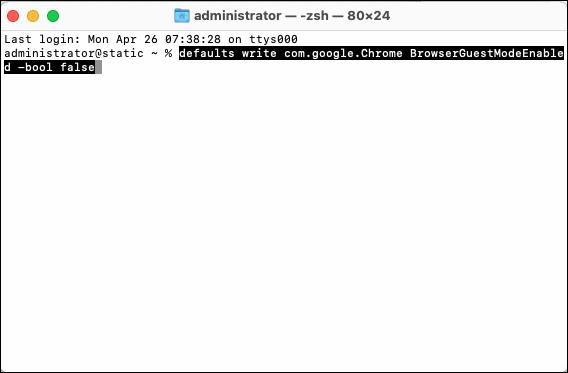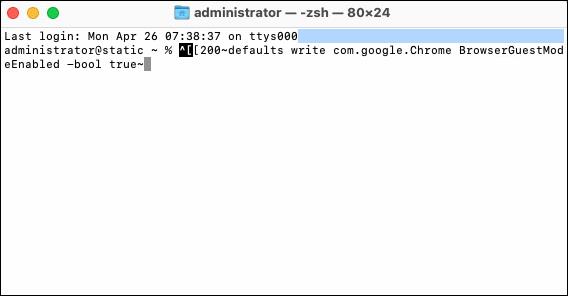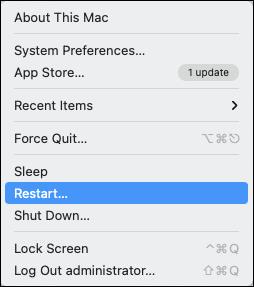Het gebruik van "Gastmodus" in Chrome betekent Google gebruiken zonder in te loggen op een account. Hoewel het gebruik van de gastmodus veel voordelen biedt, brengt het ook veiligheidsproblemen met zich mee. Daarom kunt u met Google Chrome de gastmodus snel en moeiteloos uitschakelen.

Dit artikel laat zien hoe u de gastmodus in Chrome op verschillende besturingssystemen uitschakelt (en desgewenst weer inschakelt). Laten we beginnen.
Hoe de Chrome-gastmodus in Windows uit te schakelen
De gastmodus is een handige optie wanneer u de computer van iemand anders moet gebruiken of wanneer iemand anders de uwe wil gebruiken. Als u de gastmodus wilt verlaten, sluit u het venster Gastmodus. Om nog verder te gaan, kunt u de gastmodus helemaal uitschakelen.
Chrome-gastmodus deactiveren met behulp van de opdrachtprompt
Het gebruik van de opdrachtprompt is een eenvoudige manier om de Chrome-gastmodus uit te schakelen.
- Klik op het vergrootglaspictogram (zoekoptie) of het vak ernaast in de linkerbenedenhoek van uw scherm.

- Typ "cmd" naast het vergrootglas en selecteer vervolgens "Als administrator uitvoeren".

- Kopieer deze opdracht en plak deze in de opdrachtprompt:
REG ADD HKLM\SOFTWARE\Policies\Google\Chrome /v BrowserGuestModeEnabled /t REG_DWORD /d 0

- Druk op "Enter" op uw toetsenbord om de opdracht uit te voeren.

- Start je computer opnieuw op.
De volgende keer dat u Chrome start en naar uw profielfoto in de rechterbovenhoek gaat, is de optie Gastmodus er niet meer.
Chrome-gastmodus opnieuw activeren met behulp van de opdrachtprompt
Als u van gedachten verandert of de optie Gastmodus later weer wilt inschakelen, kunt u deze in een paar snelle stappen weer inschakelen. Hier is hoe het te doen:
- Ga naar het pictogram "vergrootglas" en typ "cmd".
- Selecteer "Als administrator uitvoeren" in het rechterdeelvenster of dubbelklik op "Opdrachtprompt" aan de linkerkant en selecteer "Als administrator uitvoeren".
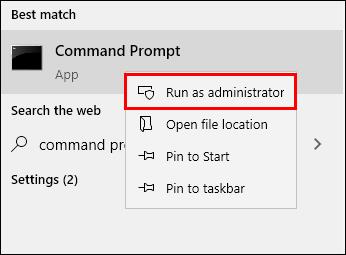
- Kopieer deze opdracht:
REG DELETE HKLM\SOFTWARE\Policies\Google\Chrome /v BrowserGuestModeEnabled /f
- Plak de gekopieerde opdracht in de opdrachtprompt en druk op "Enter" om deze uit te voeren.
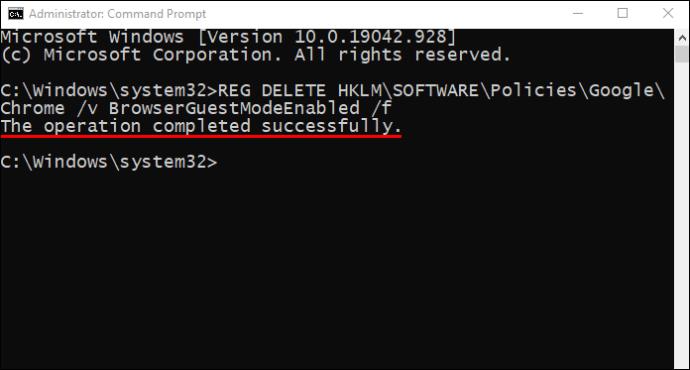
- Start je computer opnieuw op.
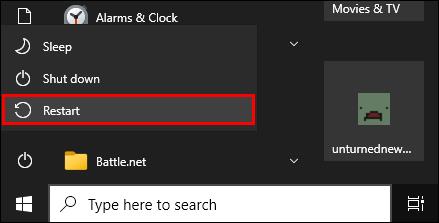
De volgende keer dat u Chrome op uw computer opent, ziet u de optie Gastmodus wanneer u met de rechtermuisknop op uw profielfoto in de rechterbovenhoek van uw venster klikt.
Hoe de Chrome-gastmodus in Windows uit te schakelen via de Register-editor
Een andere manier om browsen in de gastmodus in Chrome uit te schakelen, is via de Register-editor. Als je wilt leren hoe, volg dan de onderstaande stappen:
- Klik op het "vergrootglas" -pictogram (Cortana Search) in de linkerbenedenhoek van uw scherm.

- Typ "
regedit" in het zoekvak.

- Klik met de rechtermuisknop op "Register-editor" en kies "Als administrator uitvoeren". Deze actie is mogelijk niet vereist, maar wordt wel aanbevolen.
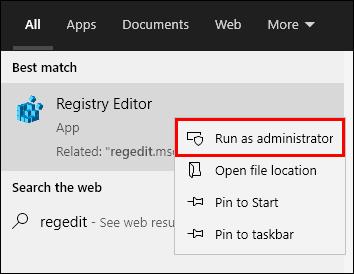
- Kopieer de volgende opdracht: HKEY_LOCAL_MACHINE\SOFTWARE\Policies\Google\Chrome
- Plak de opdracht in de "adresbalk" van de Register-editor en druk op "Enter".

- Dubbelklik op de map "Chrome" in de linkerzijbalk.
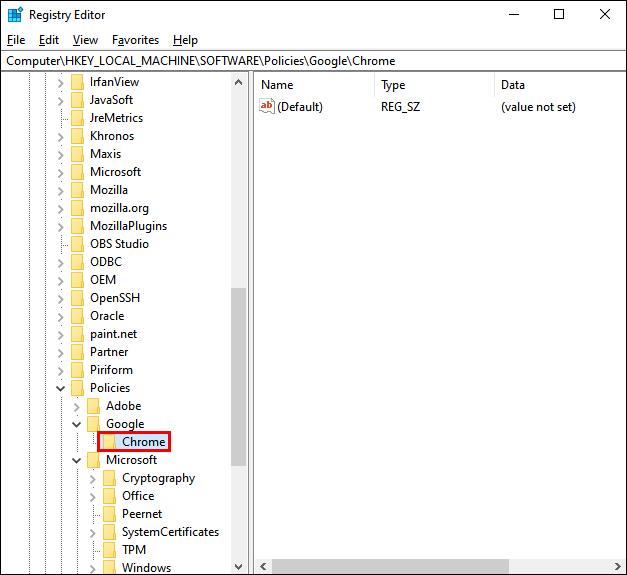
- Klik met de rechtermuisknop aan de rechterkant van de Register-editor, waar een lege ruimte is.
- Klik op "Nieuw" en selecteer vervolgens "DWORD (32-bits) waarde".
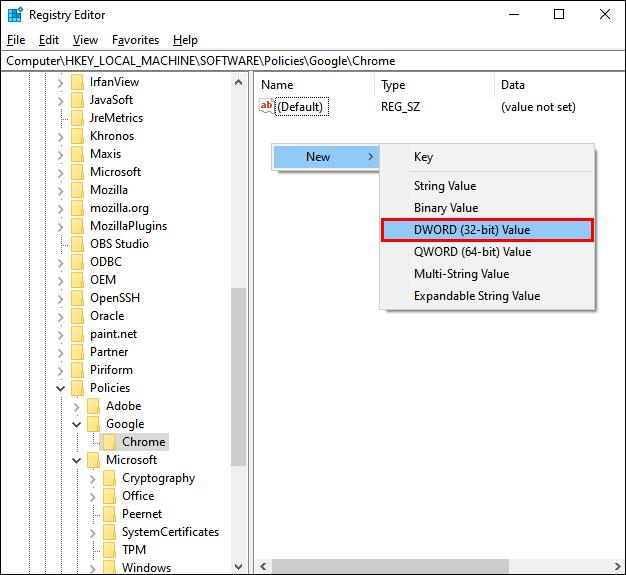
- Hernoem het bestand als "BrowserGuestModeEnabled".
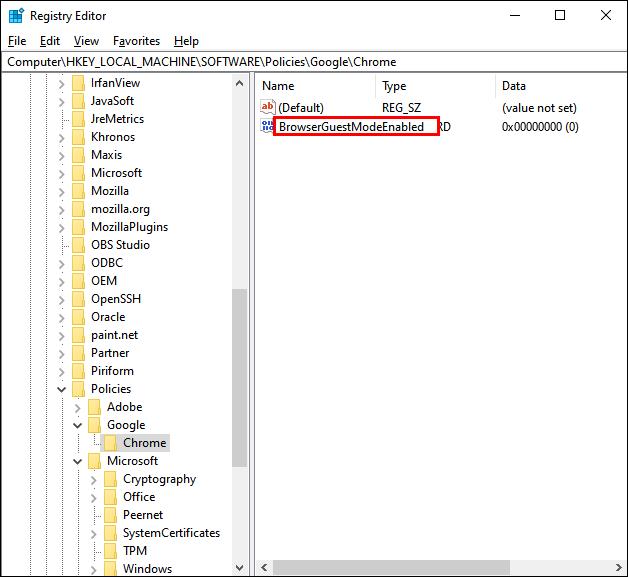
- Dubbelklik op het bestand, typ "
0" in het vak "Waardegegevens" en selecteer vervolgens "OK".
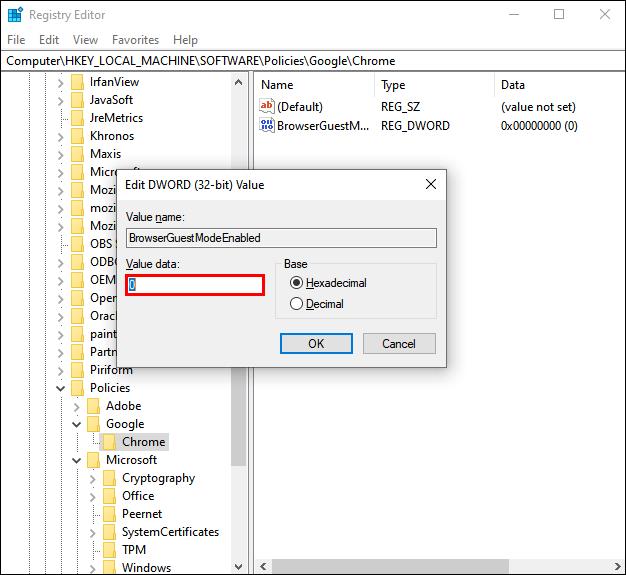
- Start je computer opnieuw op.
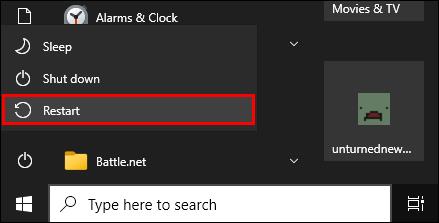
Dat is alles wat er is. U hebt met succes de optie Gastmodus in Chrome uitgeschakeld.
Opmerking : voordat u de Register-editor gebruikt, wordt u aangeraden eerst een back-up te maken van al uw bestanden in de Register-editor. Als u de verkeerde opdrachten plakt die uiteindelijk iets anders veranderen, kunt u altijd de registerbestanden importeren.
Chrome-gastmodus opnieuw inschakelen in Windows via de Register-editor
Volg stap 1-11 uit het vorige gedeelte om de browse-optie Gastmodus opnieuw in te schakelen in Chrome. Wanneer u bij het pop-upvenster "DWORD (32-bits) waarde" komt, wijzigt u de "0" in "Waardegegevens" terug naar "1".
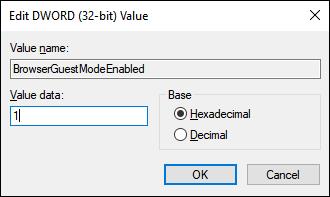
U moet uw computer opnieuw opstarten. De volgende keer dat u Chrome start, is de optie Gastmodus weer voor u beschikbaar.
Hoe de Chrome-gastmodus op Mac uit te schakelen
Als u de gastmodus in Chrome wilt uitschakelen met uw Mac, volgt u deze stappen:
- Druk tegelijkertijd op de toetsen "Shift + Cmd + U" .
- Dubbelklik op "Terminal" in de map "Hulpprogramma's" die verschijnt.

- Kopieer de volgende opdracht:
defaults write com.google.Chrome BrowserGuestModeEnabled -bool false
- Ga naar "Terminal" en plak de opdracht die u zojuist hebt gekopieerd en druk vervolgens op "Enter".
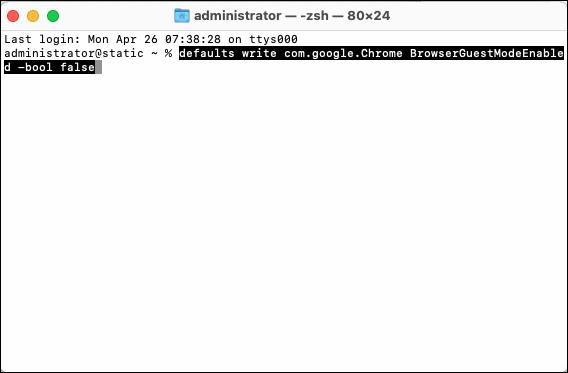
- Sluit Chrome af en start uw computer opnieuw op.
Zodra uw computer opnieuw is opgestart, is de optie Gastmodus niet langer beschikbaar in Google Chrome.
Chrome-gastmodus opnieuw inschakelen op Mac
Je kunt de gastmodus van Chrome op je Mac altijd weer inschakelen als je van gedachten verandert. Hier is hoe het te doen:
- Druk op "Shift + Cmd + U" om de map "Hulpprogramma's" te openen.
- Dubbelklik op "Terminal" om de toepassing te starten.

- Kopieer de volgende opdracht:
defaults write com.google.Chrome BrowserGuestModeEnabled -bool true
- Plak de opdracht die u zojuist hebt gekopieerd in de "macOS Terminal" en druk vervolgens op "Enter" om deze uit te voeren.
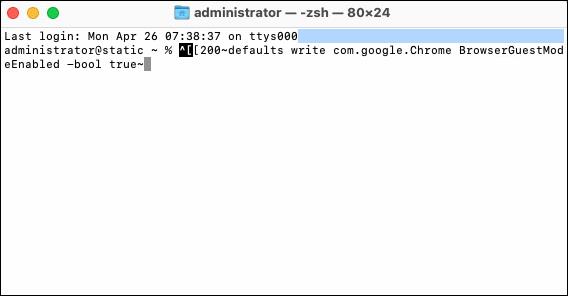
- Start je computer opnieuw op.
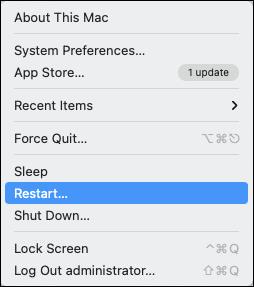
Dat is alles wat er is. U kunt de gastmodus in Chrome zo vaak in- en uitschakelen als u wilt. Volg gewoon de bovenstaande instructies en zorg ervoor dat u de juiste opdrachten kopieert.
Veelgestelde vragen over Chrome-gastmodus uitschakelen
Wat is het verschil tussen de Chrome-gastmodus en de incognitomodus?
In tegenstelling tot wat vaak wordt gedacht, zijn "Gastmodus" en "Incognito" niet hetzelfde.
Wanneer u de gastmodus in Chrome gebruikt, kunt u geen bladwijzers toevoegen, de geschiedenis van een eerdere sessie bekijken of accountprofielen openen/wijzigen. Bovendien gebruikt u Chrome zonder een Google-account. In de gastmodus kunnen andere mensen uw apparaat gebruiken zonder uw persoonlijke Google-account, browsegeschiedenis of browseraanpassingen te beïnvloeden.
Incognitomodus betekent dat u privé op internet surft, maar nog steeds bent aangemeld.
Of u nu "Gastmodus" of "Incognitomodus" gebruikt, al uw browse-activiteit wordt verwijderd nadat u het venster sluit.
Behandel Google Chrome als een professional
Nu weet u hoe u de gastmodus in Google Chrome op Windows en Mac kunt in- en uitschakelen. Heeft u de gastmodus ooit uitgeschakeld in Chrome? Zo ja, wat was uw reden?